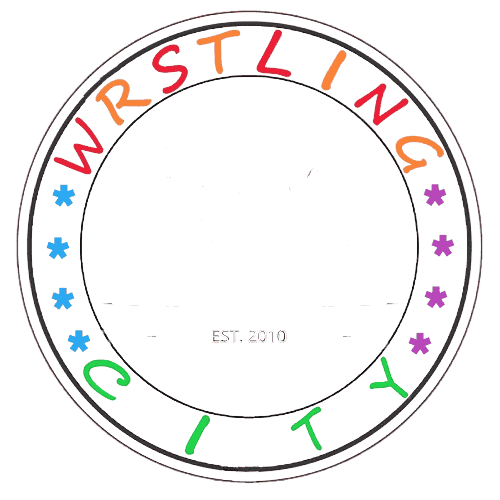دوستان در این صفحه میتونید قشنگ یاد بگیرید که چجوری صوت های گزارش فارسی رو که جداگانه دانلود میکنید بندازید روی خود شو که زودتر دانلود کردید.
قبلش اعلام کنم که شوها با صوت دوبله فقط با یک کیفیت قرار داده میشه و اون کیفیت با اختلاف و فاصله زمانی بیشتری در سایت قرار داده میشه اما اگر اون کیفیت رو دانلود کنید که خوب نیازی دیگه به این صفحه ندارید و میتونید گزارش هارو با همون کیفیت و شوها رو با کمی تاخیر ببینید.
اما اگر میخواهید که با کیفیت های پایین تر یا بالاتر تماشا کنید و یک شو که پخش میشه صبح زود دانلودش کردید و شب گزارش فارسیش رو میخواید دانلود کنید باید صوت دوبله رو جداگانه بگیرید و بندازید روی تصویر که در این صفحه برای کامپیوتر و گوشی های اندروید آموزش اینکار رو خواهیم داد.
آموزش قراردادن صوت جداگانه گزارش بر روی فیلم در گوشی های اندروید
برای انجام اینکار به نرم افزار MX Player نیاز دارید که زیر تمامی پست های دانلودی لینک دانلو این برنامه قرار داده شده و روی تمامی گوشی ها با نسخه های مختلف اندرویدی قابل نصب و اجراست.
مرحله اول:

در ابتدا فیلم یا شو رو با ام ایکس پلیر پس از دانلود اجرا کنید و سپس بر روی علامت نشانه گزاری شده در عکس بالا کلیک کنید.
این گزینه سه نقطه بالا سمت راست دارد اما ممکن در گوشی های فارسی سمت چپ باشد.

مرحله دوم :
سپس بر روی گزینه Audio کلیک کنید که در گوشی های فارسی با نام صدا دیده می شود.

مرحله سوم :
در مرحله بعد بر روی گزینه Open یا همان باز کردن کلیک کنید تا فایل های گوشی شما نمایان شود.

مرحله چهارم :
سپس در فایل های نمایش داده شده در گوشی به دنبال مسیر فایل صوت گزارش جداگانه که دانلود کرده اید بگردید و روی آن کلیک کنید.

مرحله پنجم :
پس از انتخاب فایل صوتی گزارش خود به خود به صفحه اصلی باز می گردید برای پخش فیلم که همانطور که در تصویر بالا میبینید بر روی علامت موزیک کلیک کنید

مرحله ششم :
و در نهایت در لیست ترک های صوتی فایل گزارش فارسی جداگانه را مشاهده میکنید که با کلیک کردن بر روی آن میتوانید رویداد و یا شو را با گزارش فارسی تماشا کنید.
آموزش قراردادن صوت جداگانه گزارش بر روی فیلم در کامپیوتر ویندوز
مهم نیست از چه ویندوزی استفاده میکنید تنها نیاز شما برنامه Pot Player است که با دانلود آن و نصب راحت آن مشکل شما حل میشود و مراحل طی کردن آن خیلی کمتر و راحت تر از گوشی های اندروید است.
مرحله اول :

پس از نصب برنامه PotPlayer فیلم رو پخش کنید و فایل صوت گزارش جداگانه رو خیلی راحت بکشید بندازید روی صفحه فیلم در حال پخش

مرحله دوم :
در اینجا دقت داشته باشید هنگام انتقال و کشیدن فایل صوتی گزارش به روی فیلم در حال پخش چند گزینه میاد که شما باید روی گزینه Load as external audio بزنید که در تصویر بالا هم مشخص شده.
 مرحله سوم :
مرحله سوم :
و در مرحله آخر وقتی شو یا رویداد در حال پخش هستش کلیک راست کنید و طبق مسیری که در عکس بالا میبینید بریدکه در زبان فارسی گزینه اول صداها – گزینه دوم انتخاب صدا و در نهایت هم انتخاب فایل صوت گزارش فارسی که در علامت مشخص شده برسید و شو رو با گزارش فارسی تماشا کنید.